
Comment utiliser la fonction de synthèse vocale de Siri
Découvrez le processus étape par étape pour utiliser la synthèse vocale de Siri et voyez comment elle se compare à ElevenLabs.
Siri, l'assistant virtuel d'Apple, est devenu une partie intégrante de la vie de nombreuses personnes.
Vous voulez régler une alarme sans prendre votre téléphone ? Demandez à Siri.
Vous voulez appeler quelqu'un en conduisant ? Demandez à Siri.
Vous voulez entendre un texte lu à voix haute ? Demandez à Siri.
La fonction de synthèse vocale de Siri permet aux utilisateurs de dicter le texte présent sur leur téléphone ou tablette, ce qui est extrêmement utile pour les personnes malvoyantes, handicapées physiques ou celles qui préfèrent écouter plutôt que lire.
Dans cet article, nous vous montrerons comment utiliser la synthèse vocale de Siri sur votre iPhone ou iPad. Que vous soyez en déplacement, au travail ou en train de faire plusieurs choses à la fois, la synthèse vocale de Siri peut rendre la vie plus facile et plus productive. Suivez-nous et apprenez à utiliser la synthèse vocale de Siri pour un contrôle mains libres de votre iPhone ou iPad.
Points clés
- La fonction de synthèse vocale de Siri peut être utilisée sur les appareils Apple en accédant aux paramètres d'accessibilité et en activant 'Lire la sélection' pour un texte spécifique et 'Lire l'écran' pour une lecture de page entière.
- La fonctionnalité de synthèse vocale permet une grande personnalisation, y compris l'ajustement de la vitesse de lecture, la sélection de la voix et l'activation de la mise en surbrillance du contenu pour suivre le texte lu.
- Cependant, les principaux fournisseurs de synthèse vocale comme ElevenLabs offrent des capacités de synthèse vocale plus avancées. Cela inclut une qualité audio supérieure, une personnalisation étendue des voix et des ajustements de ton émotionnel, ce qui les rend bien meilleurs pour un usage professionnel que la synthèse vocale de Siri.
Guide étape par étape pour utiliser la synthèse vocale de Siri
Voici comment utiliser la synthèse vocale de Siri sur votre iPhone ou iPad :
Étape 1 : activer Siri
Pour commencer à utiliser la fonctionnalité de synthèse vocale de Siri, les utilisateurs doivent d'abord l'activer sur leur appareil. Voici comment.
- Ouvrez l'application réglages.
- Faites défiler jusqu'à Siri et recherche.
- Dans la section demander à Siri , cliquez sur écouter pour et choisissez soit "Siri" ou "Dis Siri", ou "Dis Siri".
Étape 2 : activer la synthèse vocale sur iOS
Maintenant que vous avez activé Siri, voici comment activer sa fonction de synthèse vocale.
- Ouvrez l'application réglages.
- Faites défiler et appuyez sur accessibilité.
- Sous la section vision, sélectionnez contenu énoncé.
- Activez lire la sélection et lire l'écran selon votre préférence.
Étape 3 : faire lire du texte par Siri
Après avoir activé la fonction de synthèse vocale de Siri, vous pouvez maintenant faire vocaliser du texte par votre appareil. Voici comment.
- Lire l'écran pour une lecture de page entière : Pour activer la lecture de l'écran, activez 'Lire l'écran' en balayant vers le bas avec deux doigts depuis le haut de l'écran. Cette fonctionnalité est idéale pour lire de longs articles ou e-mails sans les mains.
- Lire la sélection pour un texte spécifique : Mettez en surbrillance le texte spécifique que vous souhaitez lire à haute voix, puis appuyez sur le bouton "Lire" qui apparaît. Cette option convient aux utilisateurs qui souhaitent entendre des sections spécifiques de texte.
Étape 4 : personnaliser la voix et les options de parole de Siri
Apple propose plusieurs options de personnalisation pour adapter l'expérience de synthèse vocale :
- Changer la voix de Siri : Dans le même menu Contenu énoncé, appuyez sur Voix pour explorer différents accents. Sélectionner une voix l'applique à toutes les sorties de synthèse vocale.
- Ajuster la vitesse de lecture : Utilisez le curseur sous Vitesse de lecture pour trouver une vitesse confortable, rendant la parole plus facile à suivre.
- Mise en surbrillance de ce que Siri lit : Pour suivre visuellement ce que Siri lit, activez la fonction 'Mise en surbrillance du contenu'. Cela vous permet de souligner des mots ou de changer l'arrière-plan des phrases pendant qu'elles sont lues, et même de taper des mots pour que Siri les lise à haute voix ou de faire des demandes de texte via 'Taper à Siri'.
Utiliser la synthèse vocale de Siri sur les appareils macOS
La fonction de synthèse vocale de Siri n'est pas exclusive aux appareils iOS—macOS la prend également en charge. Vous pouvez faire lire du texte par votre Mac, tout comme votre iPhone ou iPad.
Accéder au contenu énoncé sur macOS
- Cliquez sur le menu Apple dans le coin supérieur gauche de votre écran.
- Sélectionnez Préférences Système, puis cliquez sur Accessibilité.
- Faites défiler jusqu'à Contenu énoncé.
- Cochez les cases pour Lire la sélection et Lire l'écran.
Raccourcis clavier pour une activation rapide de la parole :
Sur un Mac, utilisez 'Option + Échap' comme raccourci rapide pour démarrer ou arrêter la fonction 'Lire la sélection'. Vous pouvez également configurer des raccourcis pour d'autres fonctionnalités vocales comme 'Lire l'élément sous le pointeur' et 'Lire les retours de frappe' dans la partie Raccourcis clavier de l'Accessibilité.
Avantages et inconvénients de l'utilisation de la synthèse vocale de Siri
Comme toute technologie, la synthèse vocale de Siri a à la fois des avantages et des limitations. Comprendre ces aspects peut vous aider à prendre une décision éclairée sur son adéquation à vos besoins.
D'une part, la capacité de Siri à convertir le texte écrit en parole offre une facilité d'accès et de contrôle des fonctionnalités d'accessibilité sur l'iPhone, en faisant un outil pratique pour les utilisateurs d'Apple. D'autre part, il existe certaines limitations aux capacités de Siri qui affectent sa fonctionnalité globale.
Avantages de la synthèse vocale de Siri
Les personnes ayant des difficultés de lecture ou qui préfèrent simplement écouter plutôt que lire trouvent la fonction TTS de Siri bénéfique car elle leur permet de :
- Accéder à l'information sans fatigue oculaire
- Écouter le texte au lieu de le lire
- Faire plusieurs choses à la fois tout en consommant du contenu
- Améliorer la compréhension et la rétention
- Profiter d'une expérience mains libres
La commodité et la fonctionnalité de Siri lisant le texte écrit à haute voix s'étendent sur les plateformes iOS et macOS, offrant une expérience fluide pour interagir avec le texte par la voix.
Limitations de la synthèse vocale de Siri
Cependant, Siri est loin d'être la meilleure option de synthèse vocale actuellement sur le marché. Voici pourquoi.
- La synthèse vocale de Siri propose moins d'options de voix et un support linguistique limité par rapport aux services spécialisés.
- Le générateur de voix de Siri peut parfois mal comprendre les commandes ou mal prononcer les mots.
- Elle n'est disponible que sur les appareils Apple, limitant l'accès pour les utilisateurs d'autres plateformes.
- Certaines fonctionnalités de Siri, y compris la synthèse vocale, peuvent nécessiter une connexion Internet pour un fonctionnement optimal.
Comparer la synthèse vocale de Siri avec celle d'ElevenLabs
Après avoir exploré la synthèse vocale de Siri, il est temps de faire une comparaison avec un concurrent : la technologie de synthèse vocale d'ElevenLabs. Reconnue pour ses sorties vocales exceptionnellement naturelles et humaines, ElevenLabs dépasse de loin les capacités de Siri en termes de qualité audio.
Pourquoi choisir ElevenLabs plutôt que la synthèse vocale de Siri ?
Le contrôleur vocal d'ElevenLabs prend en charge l'audio haute définition dans 29 langues et permet aux utilisateurs de personnaliser les tons émotionnels, offrant plus de polyvalence que Siri en termes de diversité linguistique et d'expression.
ElevenLabs excelle au-delà de Siri avec ses fonctionnalités avancées de synthèse vocale, offrant :
Sorties vocales humaines
ElevenLabs utilise des algorithmes IA avancés pour générer des voix qui sonnent remarquablement naturelles et humaines, offrant une expérience d'écoute plus agréable par rapport à la voix synthétisée de Siri.
Large gamme de langues et d'accents
Contrairement à Siri, qui a une sélection limitée, ElevenLabs propose une grande variété de langues et d'accents. Cette diversité garantit que les utilisateurs du monde entier peuvent profiter d'une synthèse vocale de haute qualité dans leur langue maternelle ou dialecte préféré.
Modification vocale personnalisée
Les utilisateurs ont la possibilité d'ajuster les paramètres vocaux tels que le ton, la hauteur et la vitesse, permettant une sortie audio entièrement personnalisée. Ce niveau de personnalisation n'est pas disponible avec la fonction de synthèse vocale de Siri.
Studio de doublage pour contenu multimédia
La fonctionnalité Dubbing Studio d'ElevenLabs prend en charge l'édition détaillée des transcriptions, le contrôle précis du timing, les ajustements vocaux et le support multilingue, en faisant une solution idéale pour la localisation de vidéos et de voix off. Cet ensemble d'outils complet est conçu pour créer du contenu doublé de qualité professionnelle.
Technologie de synthèse vocale supérieure
Au cœur, ElevenLabs se consacre à la technologie de synthèse vocale, en se concentrant sur la fourniture de la synthèse vocale de la plus haute qualité. Ce focus se traduit par une performance et une innovation supérieures dans le domaine, contrairement à Siri, qui est un assistant virtuel général avec la synthèse vocale comme l'une de ses nombreuses fonctionnalités.
Accessibilité et inclusivité
Avec son large support linguistique et ses options vocales personnalisables, ElevenLabs garantit que sa technologie est accessible et inclusive, répondant à un large public avec des besoins et des préférences variés.
En bref, ElevenLabs offre une expérience plus raffinée et conviviale pour ceux qui ont besoin de solutions vocales avancées.
Dernières réflexions
Nous avons exploré en profondeur le monde de la synthèse vocale, en examinant à la fois les capacités de Siri et celles avancées d'ElevenLabs. Ces technologies ouvrent des possibilités passionnantes pour notre interaction avec le contenu numérique.
Siri facilite la lecture à voix haute pour les utilisateurs d'Apple, s'intégrant parfaitement aux iPhones, iPads et Macs. C'est parfait lorsque vous avez besoin d'un coup de main tout en multitâchant ou si vous souhaitez consommer du contenu sans regarder un écran.
Cependant, si vous cherchez à utiliser un véritable outil de synthèse vocale, ElevenLabs est de loin la meilleure option. Il offre un audio de haute qualité et des voix générées par IA réalistes. De plus, il prend en charge un large éventail de langues et d'accents, en faisant un outil bien plus puissant pour un public mondial diversifié.
Prêt à commencer ? Essayez Eleven v3, notre modèle de synthèse vocale le plus expressif à ce jour.
Vous voulez essayer les capacités de synthèse vocale d'ElevenLabs par vous-même ? Commencez ici.

FAQs
Découvrez les articles de l'équipe ElevenLabs
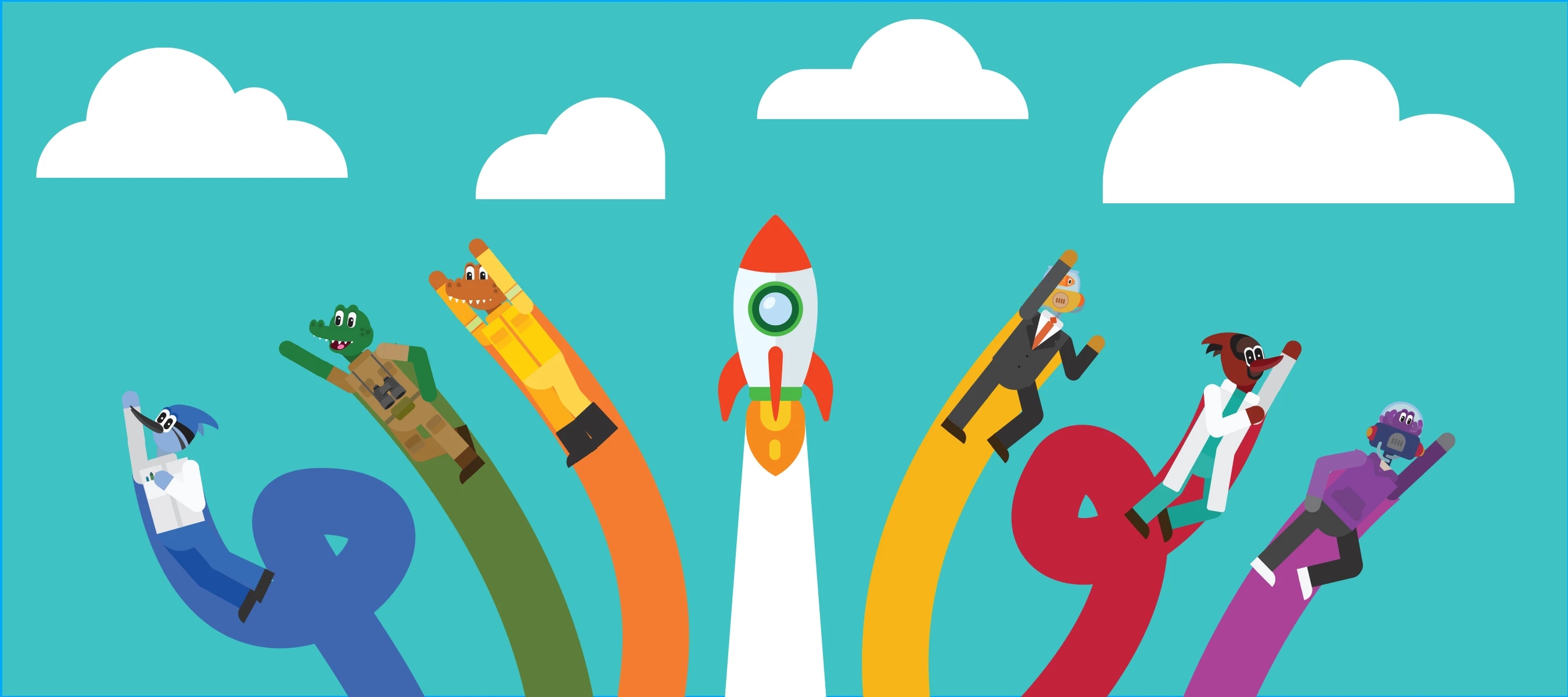
Building an edutainment universe for the next generation
Life Heroes Universe uses character-driven storytelling to inspire learning beyond the classroom.

Mozart AI builds a generative audio workstation with ElevenLabs
Granular music creation built on the Eleven Music API
